如何批量删除空文件夹?清理重复文件的5个方法,释放电脑内存
- 来源: 金舟软件
- 作者:Lyan
- 时间:2024-12-25 16:00:01
不知道小伙伴有没有查询过电脑含有多少空文件夹,这些空文件夹是在平时整理文件的时候遗留下来的。比如说删除了某些文件,或转移了某些文件,然后该文件夹忘记删了。这些都是正常现象,电脑使用久了确实会出现一些空文件夹。那么如何删除电脑空文件夹呢?本文分享几个检查空文件夹以及批量删除空文件夹的方法,大家可以根据需要选择适合自己的方法!
一、批量删除空文件夹的工具
工具①:金舟重复文件删除工具
主要功能:支持查找多种格式的重复文件,智能识别电脑空文件夹并批量删除
产品说明:电脑存有大量重复图片、重复音频、重复视频、重复文档和空文件夹等;软件可以帮助我们一键扫描识别,精准扫描出重复文件和空文件夹,选中后可以批量删除或转移到其他位置
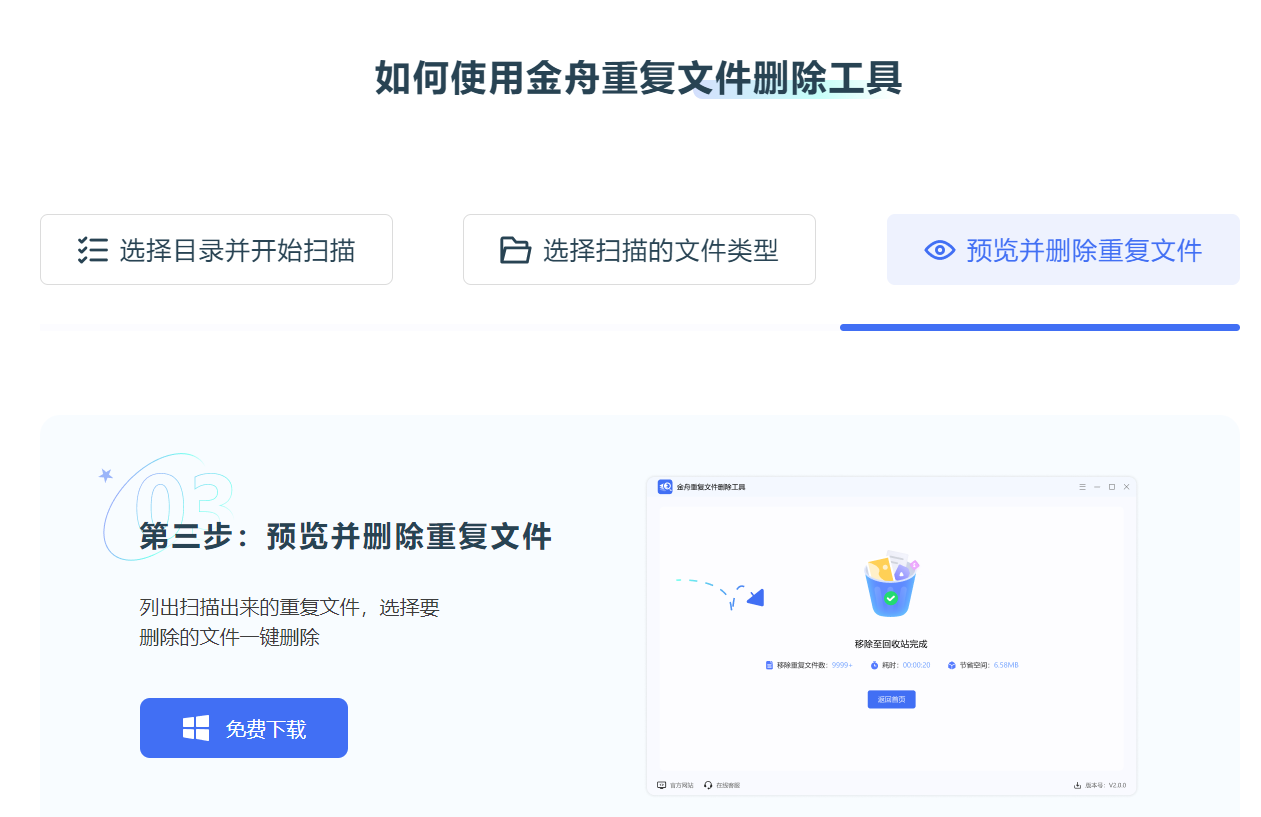
工具②:EmptyFolderNuker
主要功能:空文件夹检测工具
产品说明:
软件提供了检测空文件夹功能,用户
只需选定想要检测的目录,然后点击 “查找” 按钮,它便能自动搜索出所有的空文件夹,之后大家可依据自身需求
批量删除空文件夹即可
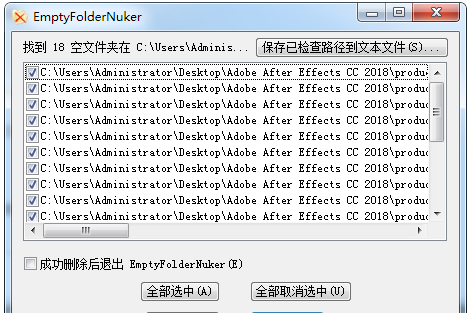
工具③:czkawka Krokiet
主要功能:查找没有内容的文件夹
产品说明:czkawka是一款免费的重复文件、空目录查找清理工具,在使用操作上非常方便快捷,可以找出重复文件、空文件夹等
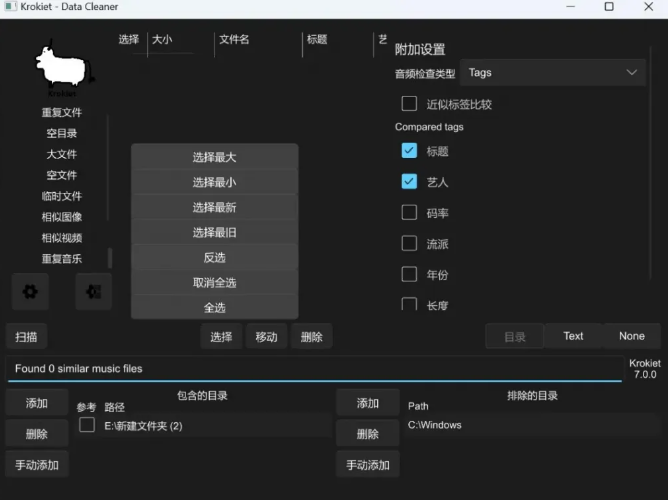
工具④:Remove Empty Directories
主要功能:能够快速扫描选定的磁盘,自动搜索属性显示为0字节的目录,并批量删除空文件夹
产品说明:
软件是一款可以帮助用户快速清理无用的空目录的空目录删除工具,能够扫描指定目录下的所有子目录,并删除其中没有任何文件或子目录的空目录

工具⑤:金舟Windows优化大师
主要功能:电脑磁盘清理工具,能够扫描出大量无用文件夹,一键清理
产品说明:软件能够解决电脑内存不足,电脑卡死反应慢的问题。能够全面清理电脑C盘中的垃圾文件,释放C盘空间提升系统运行速度,并且还能够智能识别无用文件(空文件夹),批量删除空文件夹
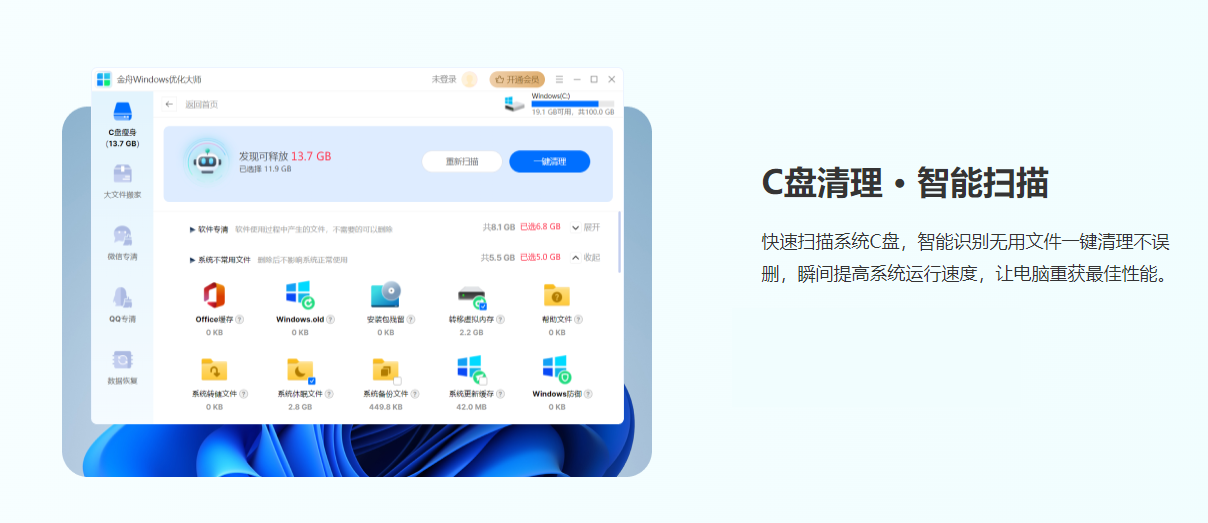
二、批量删除空文件夹的教程
以金舟重复文件删除工具为例,分享批量删除空文件夹的具体操作教程,具体介绍如下:
Step1:软件首页中,直接选择空文件夹清理功能
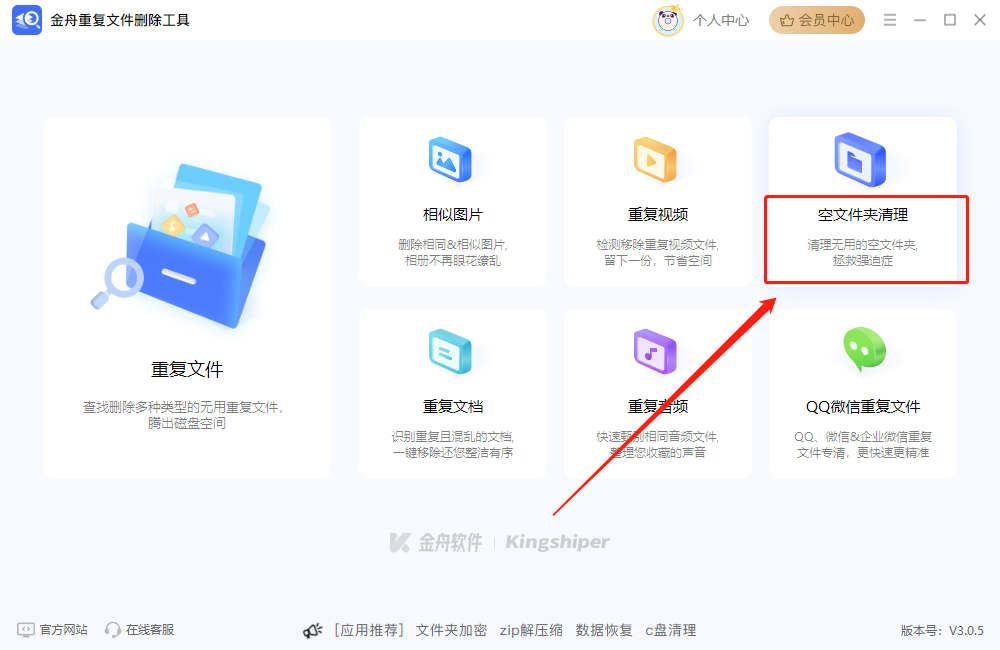
Step2:软件支持对指定位置或整个电脑磁盘进行扫描,根据需要选择
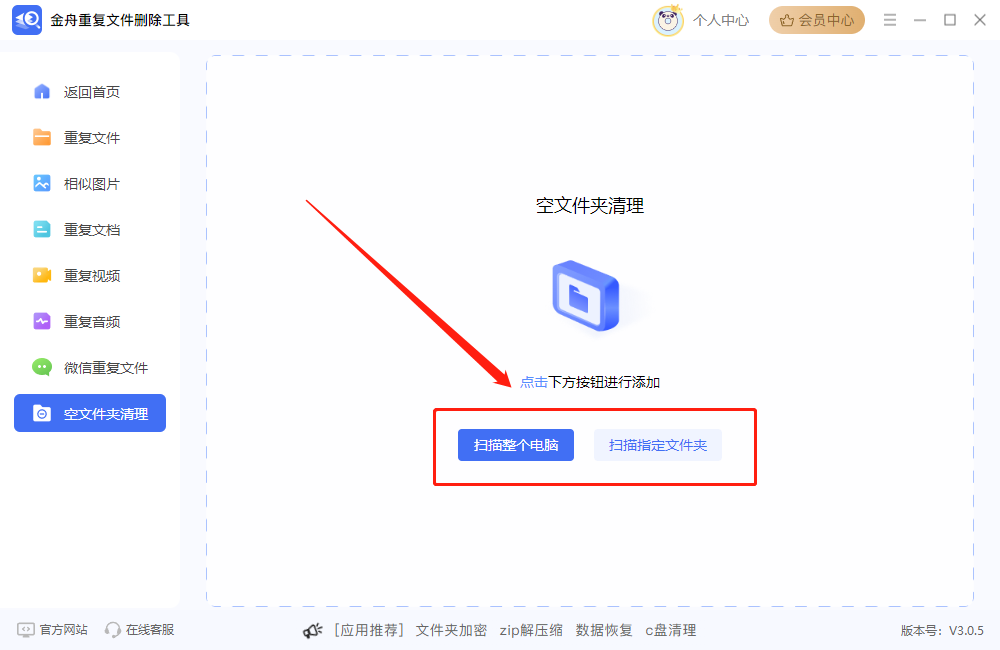
Step3:电脑磁盘可以自定义选择,也可以全选,然后点击开始扫描
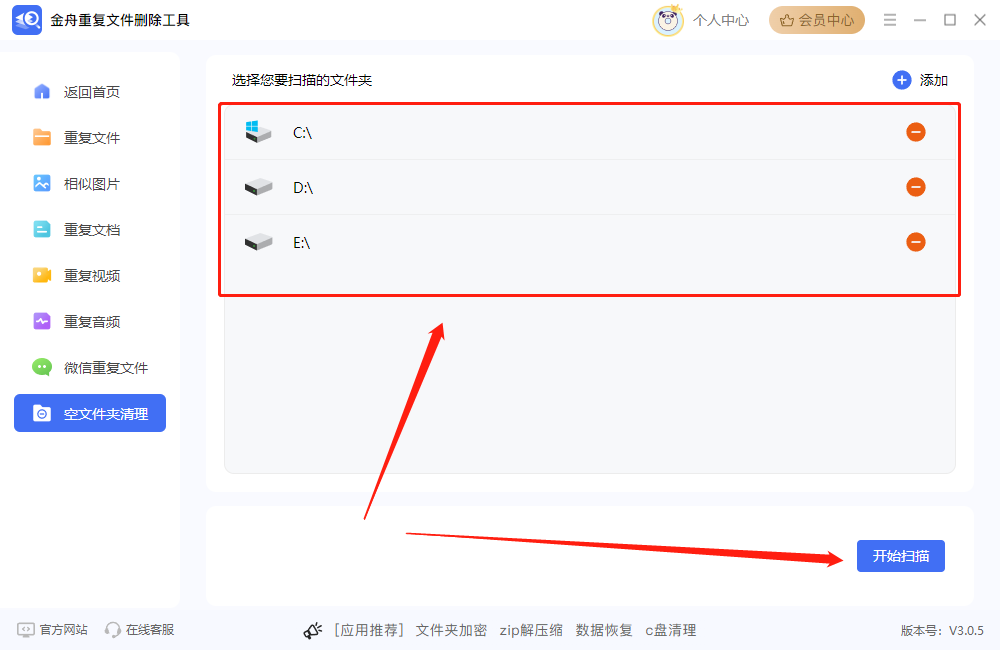
Step4:此时,软件会对整个电脑磁盘进行扫描,帮助我们快速识别出所有空文件夹
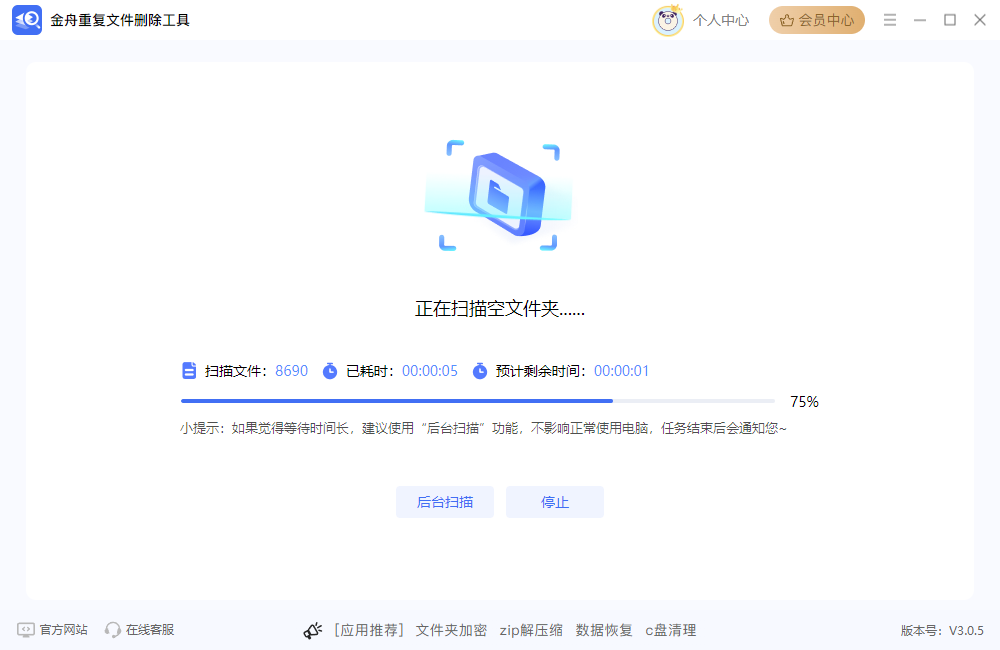
Step5:扫描结果出来后,勾选中空文件夹可以直接批量删除或转移到其他位置
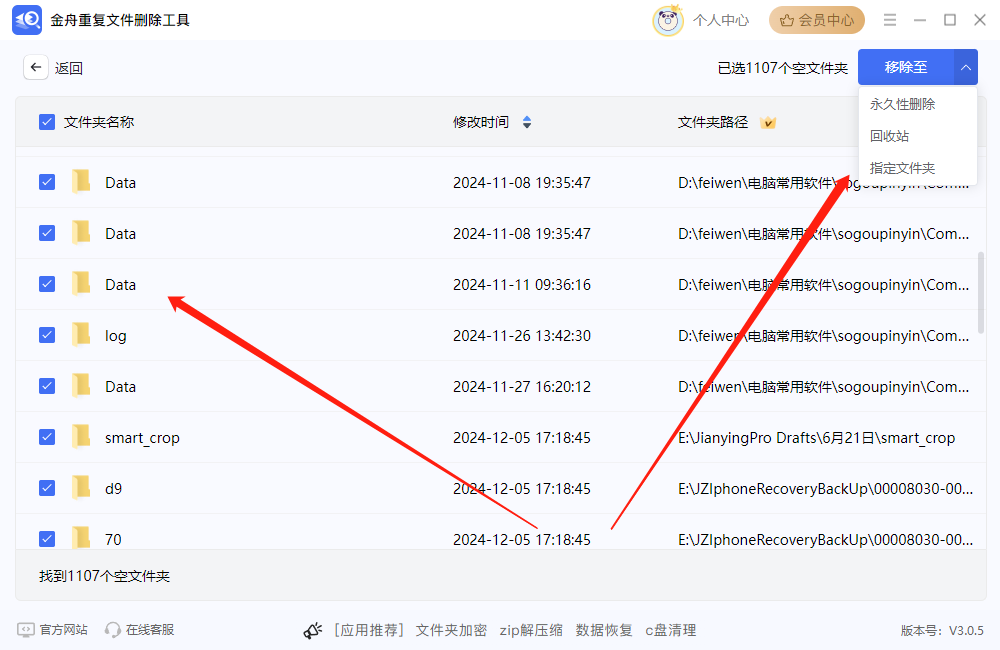
Step6:完成以上操作了,就成功批量删除空文件夹了
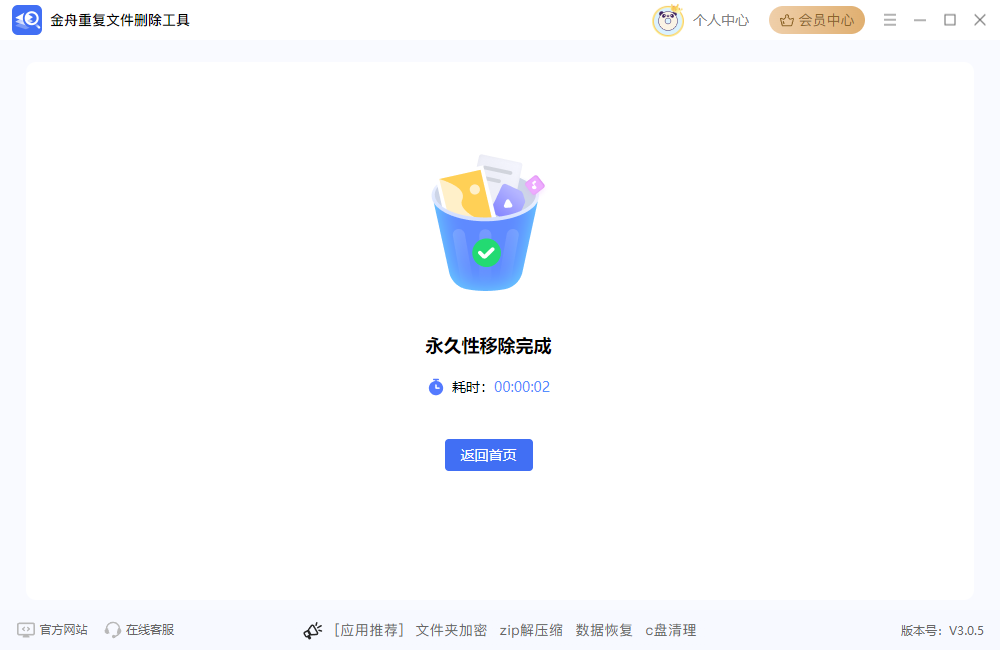
文章小结
由以上内容得知,其实批量删除空文件夹还是蛮简单的,相关软件也比较多。无论是金舟重复文件删除工具还是其他工具,请注意,在删除空文件夹之前,务必仔细确认文件夹内是否真的没有任何重要文件,以免误删导致数据丢失。同时,定期清理空文件夹也有助于提高文件管理效率和优化存储空间哦,希望以上内容能够帮到有需要的朋友们!更多精彩内容,请持续关注金舟软件!
推荐阅读:


































































































 官方正版
官方正版
 纯净安全
纯净安全








